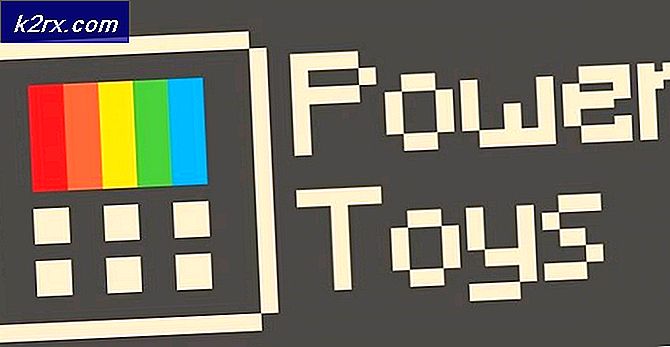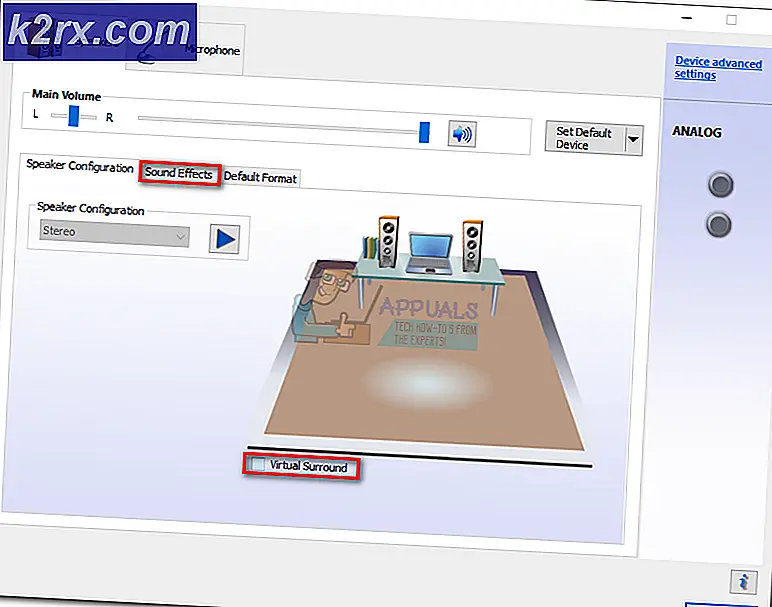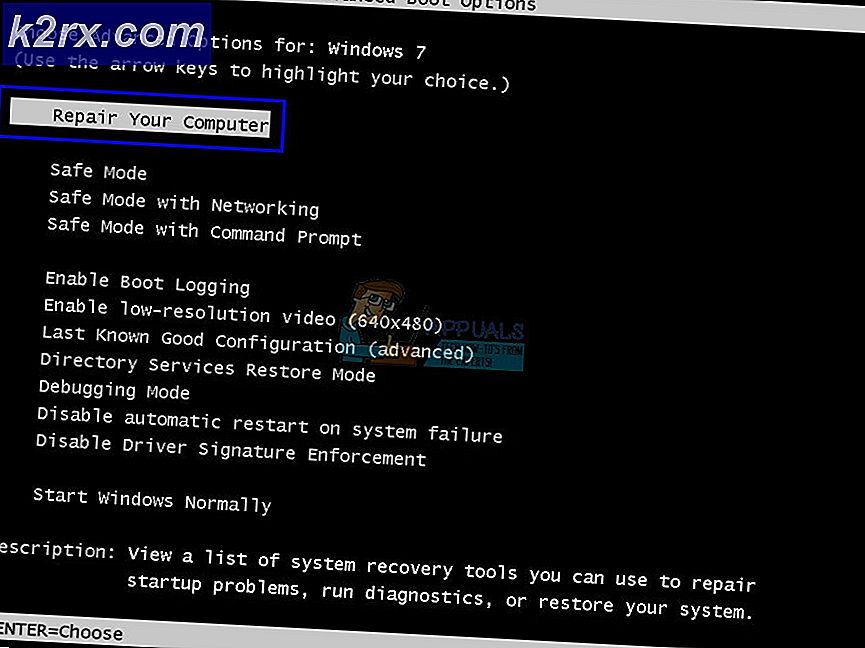Fix: Windows Update Error 80072ee2
Fejl 80072ee2 er en Windows Update-fejl, der opstår, når filerne på dit system er beskadiget, eller opdateringerne sidder fast. Den løsning, der er beskrevet i denne metode, gælder også for fejl 8024400A og 8024400D .
Før du fortsætter med rettelsen nedenfor, skal du sørge for at dit internet fungerer på pc'en, der er berørt af denne fejl, da det skal oprette forbindelse til Windows Update-serverne for at skubbe opdateringer tilbage.
For at løse dette problem skal du følge nedenstående trin:
1. Hold Windows nøgle og tryk på R
2. Indtast services.msc i dialogboksen Kør, og klik på OK
3. Find tjenester, der hedder Windows Update, i servicekonsollen. Højreklik på denne tjeneste, og vælg Stop.
Vi skal stoppe Windows Update-tjenesten, der er ansvarlig for opdatering af Windows, før vi foretager ændringer for at rette korruptionen. Hvis du fortsætter med at stoppe det, vil det returnere fejl.
PRO TIP: Hvis problemet er med din computer eller en bærbar computer / notesbog, skal du prøve at bruge Reimage Plus-softwaren, som kan scanne lagrene og udskifte korrupte og manglende filer. Dette virker i de fleste tilfælde, hvor problemet er opstået på grund af systemkorruption. Du kan downloade Reimage Plus ved at klikke her4. Hold nu Windows-tast og tryk på R igen
I Kør-dialogboksen skal du skrive:
C: \ Windows \ SoftwareDistributionog klik på OK.
5. Slet indholdet af denne mappe.
6. Gå nu tilbage til Services Console . Højreklik Klik på Windows Update- tjenesten igen, og vælg Start.
7. Hold Windows nøgle og tryk på R igen
8. Skriv regedit i dialogboksen Kør.
9. I registreringseditoren skal du søge efter følgende vej:
HKEY_LOCAL_MACHINE \ SOFTWARE \ Policies \ Microsoft \ Windows \ WindowsUpdate10. I den højre rude skal du se efter tasterne kaldet WUServer og WUStatusServer
11. Højreklik på hver af disse taster og vælg Slet .
12. Gå nu tilbage til servicekonsollen og sørg for, at Windows Update-tjenesten stadig kører.
Når du er færdig, skal du kunne opdatere uden fejl.
PRO TIP: Hvis problemet er med din computer eller en bærbar computer / notesbog, skal du prøve at bruge Reimage Plus-softwaren, som kan scanne lagrene og udskifte korrupte og manglende filer. Dette virker i de fleste tilfælde, hvor problemet er opstået på grund af systemkorruption. Du kan downloade Reimage Plus ved at klikke her